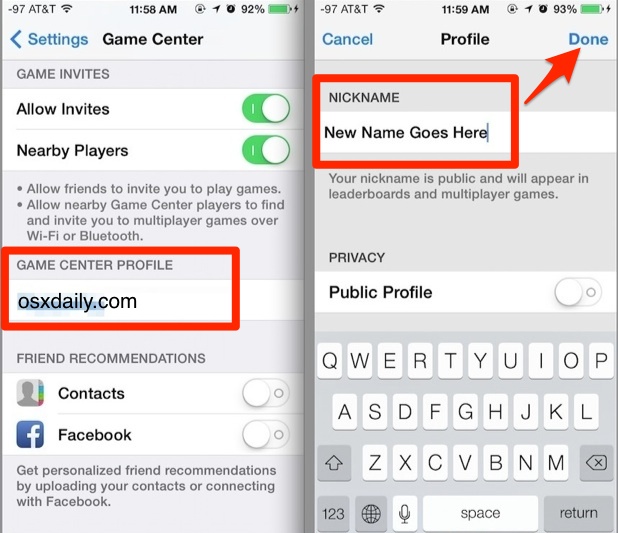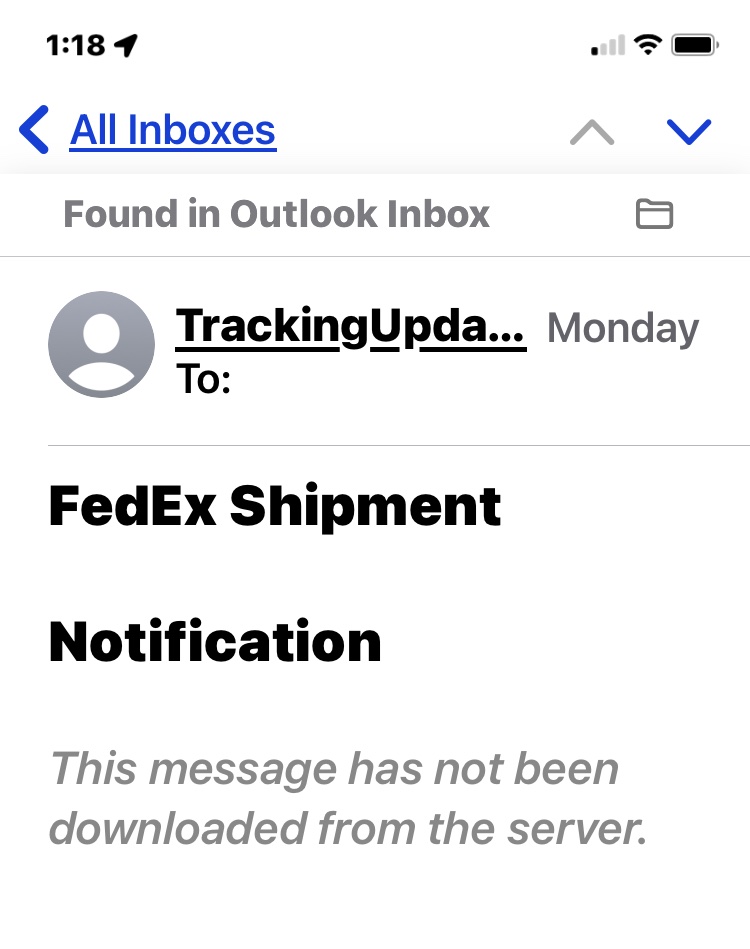Как вернуть старый стиль уведомлений на экран блокировки iOS 16
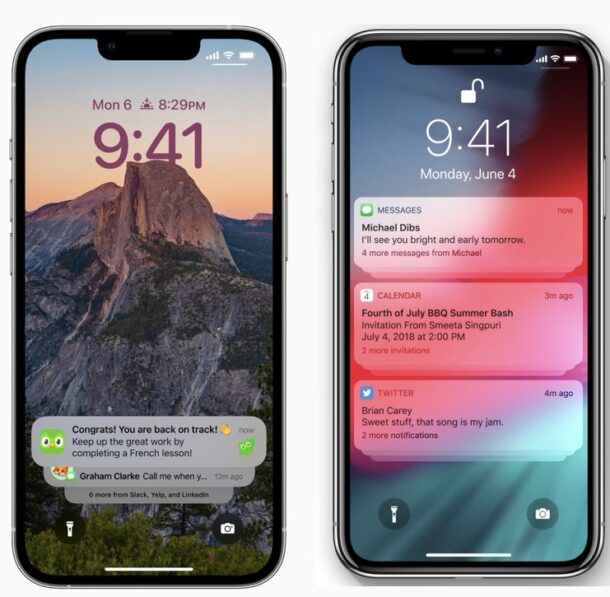
Одно из наиболее очевидных изменений, внесенных в экран блокировки iPhone с iOS 16, заключается в том, что все уведомления складываются в стопку в нижней части заблокированного экрана.
Стек уведомлений предназначен для определения приоритета обоев экрана блокировки и ваших виджетов, но не все пользователи могут быть в восторге от дополнительных нажатий и пролистываний, необходимых для просмотра ваших уведомлений, включая пропущенные вызовы, входящие сообщения, напоминания, электронные письма, push-уведомления и все другие вещи, которые приходят к нашим iPhone.
Если вам интересно «Почему у меня отсутствуют уведомления о звонках на iPhone после обновления до iOS 16?» или же «почему я не вижу уведомления iMessages после обновления до iOS 16 на iPhone?» тогда новый стиль уведомлений на экране блокировки, вероятно, поэтому.
Программы для Windows, мобильные приложения, игры - ВСЁ БЕСПЛАТНО, в нашем закрытом телеграмм канале - Подписывайтесь:)
Если вы хотите вернуть старый стиль списка уведомлений на экран блокировки iPhone с iOS 16, вы можете сделать это с помощью настройки параметров.
Как изменить экран блокировки уведомлений в iOS 16 на старый стиль
Хотите снова видеть список уведомлений на экране блокировки, а не стопку уведомлений? Вот как это сделать:
- Откройте приложение «Настройки» на iPhone
- Перейти в «Уведомления»
- В разделе «Отображать как» выберите один из следующих вариантов:
- Список — уведомления отображаются на экране блокировки, это старый стиль iOS 15 и более ранних версий.
- Стек — уведомления отображаются в виде стека в нижней части экрана блокировки, это новый стиль по умолчанию в iOS 16.
- Счетчик — уведомления отображаются в виде числового счета в нижней части экрана блокировки.
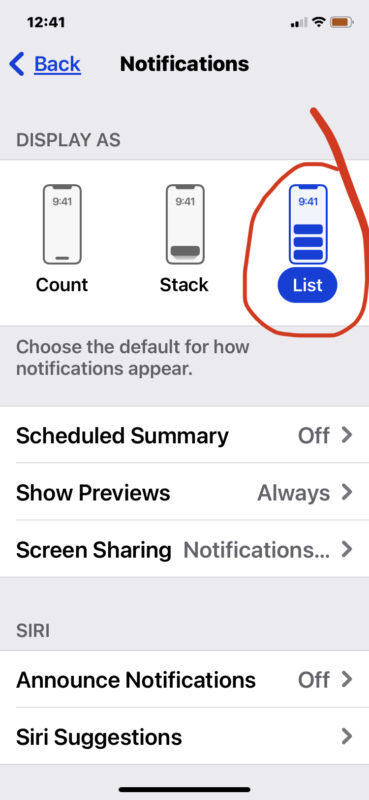
Чтобы вернуть стиль экрана блокировки уведомлений к предыдущим настройкам и внешнему виду по умолчанию, вам нужно использовать «Список».
Если вы снова переключитесь на представление «Список» уведомлений на экране блокировки, это будет выглядеть примерно так, разбрызгивая их по обоям и упрощая их сканирование и сразу же видя, какие у вас уведомления:
Стек уведомлений экрана блокировки iOS 16 по умолчанию выглядит примерно так, они аккуратно спрятаны в нижней части экрана, но требуют дополнительных нажатий и пролистываний, чтобы увидеть, чего вам не хватает:
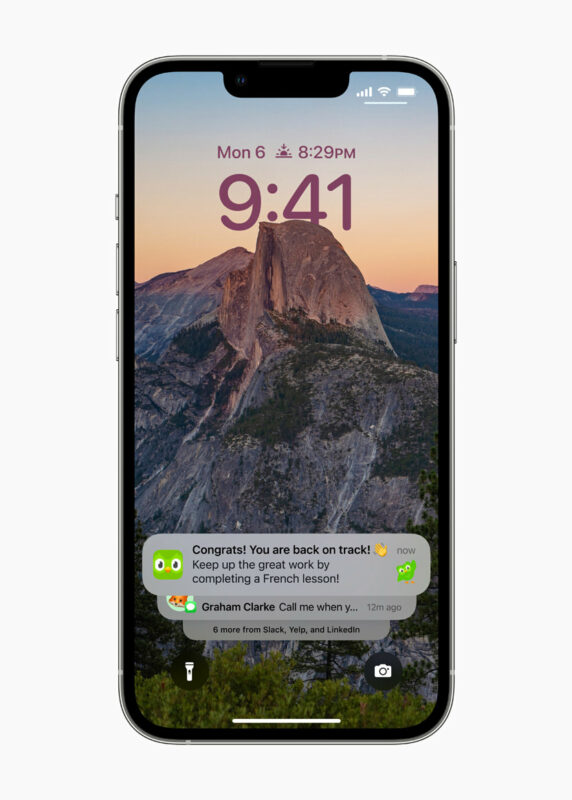
Некоторым пользователям очень нравится новый стиль уведомлений на экране блокировки со стопкой внизу экрана, в то время как другие могут предпочесть более старый вид, когда вы видите список всех уведомлений на экране блокировки, что упрощает их сканирование.
Для пользователей, которые не являются большими поклонниками нового стиля, это может быть связано с тем, что довольно легко пропустить телефонные звонки или сообщения и не заметить, что вы их пропустили, поскольку они будут спрятаны под другими уведомлениями. Так что измените эти настройки, и вы вернетесь к тому, к чему привыкли, и, возможно, с меньшей вероятностью пропустите уведомление.
Есть ли у вас какие-то особые мысли или впечатления о новом стиле экрана блокировки и уведомлений в iOS 16? Дайте нам знать об этом в комментариях.
Программы для Windows, мобильные приложения, игры - ВСЁ БЕСПЛАТНО, в нашем закрытом телеграмм канале - Подписывайтесь:)